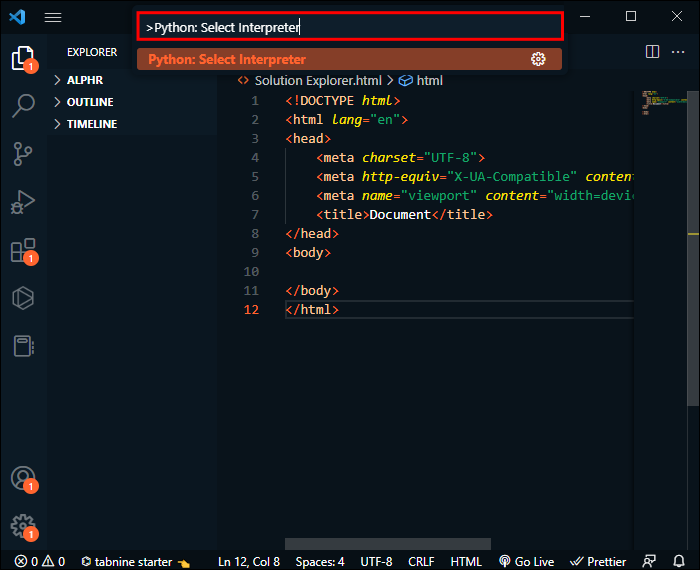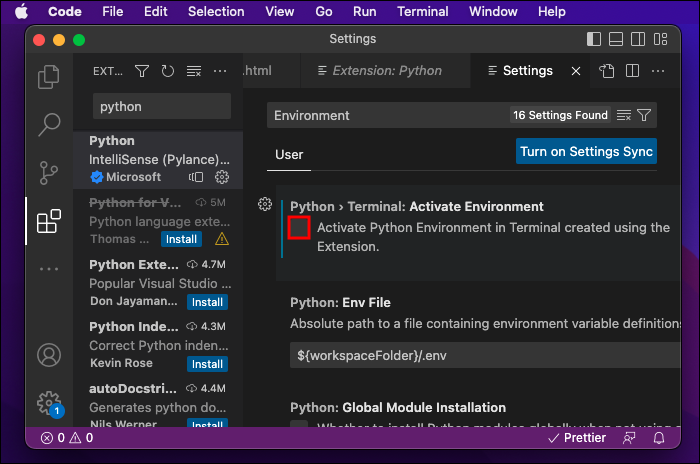Как изменить интерпретатор Python в VS Code
Интерпретатор Python — это язык программирования, который можно использовать в коде Visual Studio. Он поставляется в разных версиях с разными функциями и возможностями. Версия по умолчанию обычно поставляется с Python, когда вы устанавливаете его на свой компьютер. Однако на вашем устройстве может быть установлено несколько версий, и вы можете выбирать между ними, если вам нужно сменить интерпретатор.
В этой статье мы объясним, как изменить интерпретатор Python в VS Code.
Программы для Windows, мобильные приложения, игры - ВСЁ БЕСПЛАТНО, в нашем закрытом телеграмм канале - Подписывайтесь:)
Как изменить интерпретатор Python в VS Code в Windows или Linux
Изменение интерпретатора Python в VS Code — это простой процесс, который можно выполнить всего за несколько шагов.
Вот как это делается:
- Нажмите «Ctrl + Shift + P», чтобы открыть палитру команд. Вы можете легко получить доступ к командам и функциям VS Code через палитру команд.

- Начните вводить «Python: выберите интерпретатор» и нажмите Enter. Вы откроете список интерпретаторов Python, доступных на вашем устройстве, если у вас установлено несколько версий. Если расширение Python не находит интерпретатор, оно отображает предупреждение.

- Нажмите на интерпретатор Python, который вы хотите использовать. VS Code отобразит выбранного переводчика в строке состояния в правой нижней части экрана. Он служит ярлыком для команды «Python: Выбрать интерпретатор» и отображается, когда интерпретатор также не выбран. Вы также можете проверить, используется ли правильная версия, открыв файл Python.

Как изменить интерпретатор Python в VS Code на macOS
Изменение интерпретатора Python в VS Code в macOS аналогично его изменению в Windows или Linux, поскольку отличается только один шаг.
Просто выполните следующие действия:
- Нажмите «Cmd + Shift + P», чтобы открыть палитру команд.


- Начните вводить «Python: выберите интерпретатор» и нажмите Enter. Вы откроете список интерпретаторов Python, доступных на вашем устройстве, если у вас установлено несколько версий. Если расширение Python не находит интерпретатор, оно отображает предупреждение.


- Нажмите на интерпретатор Python, который вы хотите использовать. VS Code отобразит выбранного переводчика в строке состояния в правой нижней части экрана. Он служит ярлыком для команды «Python: Выбрать интерпретатор» и показывает, когда интерпретатор также не выбран. Вы также можете проверить, используется ли правильная версия, открыв файл Python.

Если VS Code не находит интерпретатор автоматически, вы можете вручную указать интерпретатор, создав путь.
Программы для Windows, мобильные приложения, игры - ВСЁ БЕСПЛАТНО, в нашем закрытом телеграмм канале - Подписывайтесь:)
Вот что вам нужно сделать:
- Нажмите «Cmd + Shift + P», чтобы открыть палитру команд.


- Начните вводить «Python: выберите интерпретатор» и нажмите Enter.


- Выберите «Ввести путь интерпретатора…».

- Введите полный путь к интерпретатору Python, выберите «Найти…» и просмотрите файловую систему, чтобы найти нужный вам Python.
Если у вас нет подходящего расширения Python в вашем VS Code, вам необходимо сначала установить его.
- Перейдите в «Расширения» в левой части экрана. Как только вы наберете «Python», откроется список расширений VS Code, популярных на VS Code Marketplace.

- Выберите расширение из результатов поиска и нажмите кнопку «Установить».

- Нажмите «Код», затем «Настройки» и «Настройки».

- Начните вводить «Окружающая среда».

- В разделе «Расширения» найдите «Python».

- Убедитесь, что флажок «Активировать среду Python в терминале, созданном с использованием расширения», снят.

Если на вашем устройстве не установлен VS Code, вы можете загрузить его с сайта официальный сайт.
Достигайте большего с правильным интерпретатором Python
Изучение того, как изменить интерпретатор Python, позволит вам переключаться между установленными версиями Python, использовать виртуальные среды для управления зависимостями Python, использовать определенный дистрибутив Python и многое другое. Следуя инструкциям, описанным в этой статье, вы узнаете, как легко переключаться между различными интерпретаторами Python в соответствии с вашими потребностями.
Вы уже пробовали изменить интерпретатор Python в VS Code? Воспользовались ли вы какими-либо советами, изложенными в этой статье? Расскажите нам в разделе комментариев ниже.